如何根據你需要起床的時間獲取就寢時間提醒

如何根據你需要起床的時間獲取就寢時間提醒
對於大多數進階使用者來說,管理硬碟上的資料不僅僅需要 Windows 原生的檔案總管。雖然 Windows 資源管理器提供了許多檢視、搜尋和存取儲存內容的實用選項,但有時我們仍然需要一些額外的功能來有效地組織資料夾中的檔案。除了 Windows 的原生功能外,我們還會持續介紹第三方軟體,它們可以提高可用性並減少您執行簡單任務所花費的時間。今天,我們偶然發現了一個這樣的應用程式——名為Desk & Archive的文件資源管理器,它可以讓您管理儲存的文件,並幫助您建立、複製文件和資料夾,並將其移動到指定位置。它還包含一些額外的文件管理功能,包括可讓您快速更改文件和資料夾排序條件的智慧排序、可在單一窗格中開啟多個資料夾中文件的臨時項目列表,以及可將相似文件分組以便於存取的篩選器。繼續閱讀,了解更多關於 Desk & Archive 的資訊。
該應用程式為您提供簡潔的文件瀏覽器和乾淨的介面。您可以使用 Desk & Archive 的智慧型資料夾和檔案管理功能輕鬆瀏覽檔案和資料夾。頂部有導航按鈕,可在瀏覽硬碟時向前和向後移動;搜尋列可快速定位所需文件或資料夾;此外,還有「項目」和「應用程式」下拉式選單。左側可讓您快速存取 Windows 特殊資料夾,例如「文件」、「音樂」、「影片」、「回收站」等;右側則顯示所選資料夾的內容。預設情況下,檔案和資料夾會根據「修改日期」分組,您可以使用「專案」下拉式功能表變更「修改日期」。
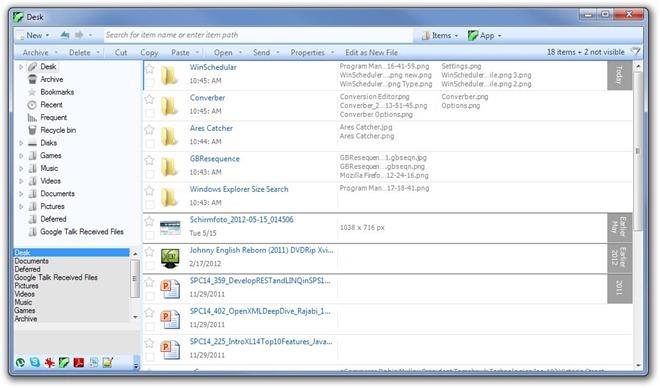
左上角的新選單可讓您在使用者指定的目錄中建立新的資料夾和文件。
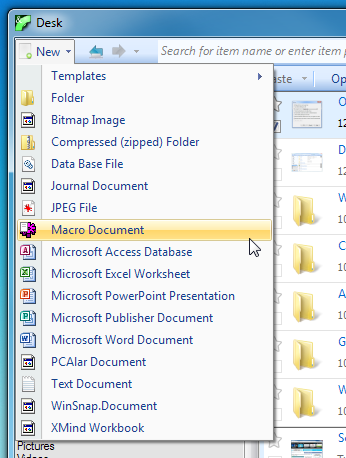
右側的“過濾器”按鈕可用於選擇過濾器的常規項目類型。例如,如果您想查看圖像,或者只想查看具有特定擴展名的文件,則可以從「過濾器」選單中進行選擇。
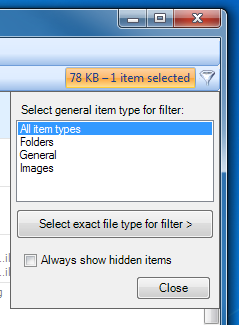
選項選單可讓您配置常規應用程式行為,包括刪除檔案前詢問、允許在可移動磁碟機上新增書籤、在桌面上顯示桌面背景等。
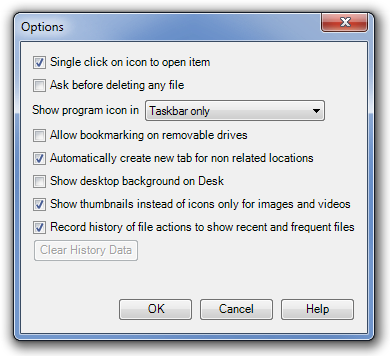
該應用程式適用於 Windows XP、Windows Vista、Windows 7 和 Windows 8 的 32 位元和 64 位元版本。
如果您喜歡這個應用程序,您可能還想瀏覽我們的文件管理器展示。
如何根據你需要起床的時間獲取就寢時間提醒
如何透過手機關閉電腦
Windows 更新基本上與註冊表以及不同的 DLL、OCX 和 AX 檔案協同工作。如果這些檔案損壞,Windows 更新的大多數功能都會失效。
最近,新的系統保護套件如雨後春筍般湧現,它們都帶來了另一種防毒/垃圾郵件檢測解決方案,如果你幸運的話
了解如何在 Windows 10/11 上開啟藍牙。藍牙必須處於開啟狀態才能確保您的藍牙裝置正常運作。別擔心,很簡單!
之前,我們評測過 NitroPDF,這是一款優秀的 PDF 閱讀器,它還允許用戶將文件轉換為 PDF 文件,並提供合併和分割 PDF 等選項
您是否收到過包含冗餘垃圾字元的文件或文字檔案?文中是否包含大量星號、連字號、空格等?
很多人問我關於 Windows 7 工作列上「開始」按鈕旁邊的 Google 小矩形圖示的問題,所以我最終決定發布這篇文章
uTorrent 是目前最受歡迎的種子下載桌面用戶端。雖然它在 Windows 7 上對我來說運行完美,但有些人遇到
每個人在使用電腦時都需要經常休息,如果不休息,你的眼睛很可能會凸起來(好吧,不是凸起來)







